侵入ルールの調整の基本
侵入ポリシーの [ルール(Rules)] ページを使用して、共有オブジェクトルール、標準テキストルール、およびプリプロセッサ ルールに関するルール状態とその他の設定を構成できます。
ルールは、ルール状態を [イベントを生成する(Generate Events)] または [ドロップしてイベントを生成する(Drop and Generate Events)] に設定することによって有効にします。ルールを有効にすると、システムがそのルールと一致するトラフィックに対するイベントを生成します。ルールを無効にすると、ルールの処理が停止されます。また、インライン展開で [ドロップしてイベントを生成する(Drop and Generate Events)] に設定されたルールによって、一致するトラフィックに対するイベントが生成され、そのトラフィックが破棄されるように、侵入ポリシーを設定できます。パッシブ展開では、[ドロップしてイベントを生成する(Drop and Generate Events)] に設定されたルールによって、一致するトラフィックに対するイベントが生成されるだけです。
ルールのサブセットを表示するようにルールをフィルタ処理することによって、ルール状態やルール設定を変更するルールのセットを正確に選択できます。
侵入ルールまたはルールの引数がプリプロセッサの無効化を必要とする場合、ネットワーク分析ポリシーの Web インターフェイスでは無効化されたままになりますが、システムは自動的に現在の設定を使用します。
![[表示(View)] ボタン](/c/dam/en/us/td/i/400001-500000/450001-460000/452001-453000/452013.jpg) )
)![[エラー(Error)] アイコン](/c/dam/en/us/td/i/400001-500000/440001-450000/446001-447000/446465.jpg) )
)![[コメント(Comment)] アイコン](/c/dam/en/us/td/i/400001-500000/440001-450000/447001-448000/447771.jpg) )
)

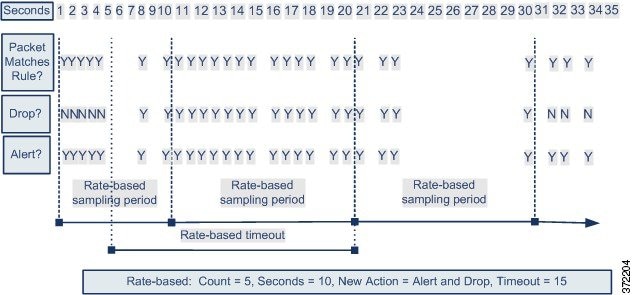
 フィードバック
フィードバック